- 1Pycharm社区版下载及安装教程_pycharm2020社区版下载
- 2OpenCV实现图像的裁块与拼接_opencv图像裁剪及拼接
- 3cmd中根据启动命令查找jar进程的pid,cmd中结束指定jar进程_根据pid查jar包
- 4【ElasticSearch】RestHighLevelClient方式对ES进行操作(三)_resthighlevelclient新增字段
- 5hbase与hive之间数据的映射与传递_hbase表映射hive表原理
- 6minio分布式部署_minio_volumes
- 7Ubuntu上,使用shell脚本实现鼠标自动点击,打开并设置桌面软件_ubuntu 鼠标自动移动的命令
- 8架构制图--工具与方法论_编写工具 架构
- 93D立方体图册
- 10基于STM32CubeMx通用定时器PWM输出实现呼吸灯_stm32cubx按键控制呼吸灯8hz
苹果Mac键盘如何将 F1 到 F12 取消按Fn
赞
踩
苹果电脑安装了Win10操作系统之后,F1到F12用不了怎么办的解决方法。本文将介绍一些解决方法,帮助您解决无法使用F1到F12功能键的问题。
使用 Mac系统的人都知道,Mac系统默认是没有开启 F1-F12 的使用的,平时我们使用的系统都可以使用键盘上的功能键,下面我们就可看看,如何设置才能使用 Mac 键盘上的功能键。
有时候打游戏或者用专业软件快捷键是F1~F12,但Mac键盘直接按就是亮度音量之类的功能,还得按住Fn才能实现F1~12的按键,挺不方便的。那么如何取消Fn键呢?具体的操作方法如下:
1、首先在系统桌面的左上角点击苹果图标,找到【系统偏好设置】,点击打开【系统偏好设置】面板,如图所示。
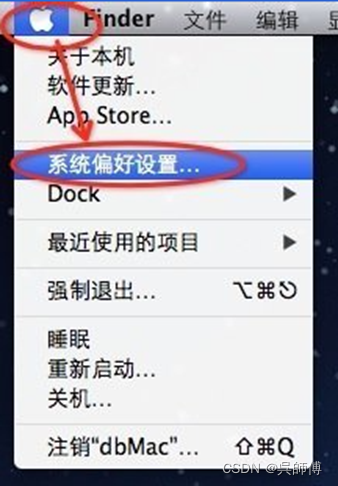
2、在打开的【系统偏好设置】面板里的【硬件】里找到【键盘】,点击它。
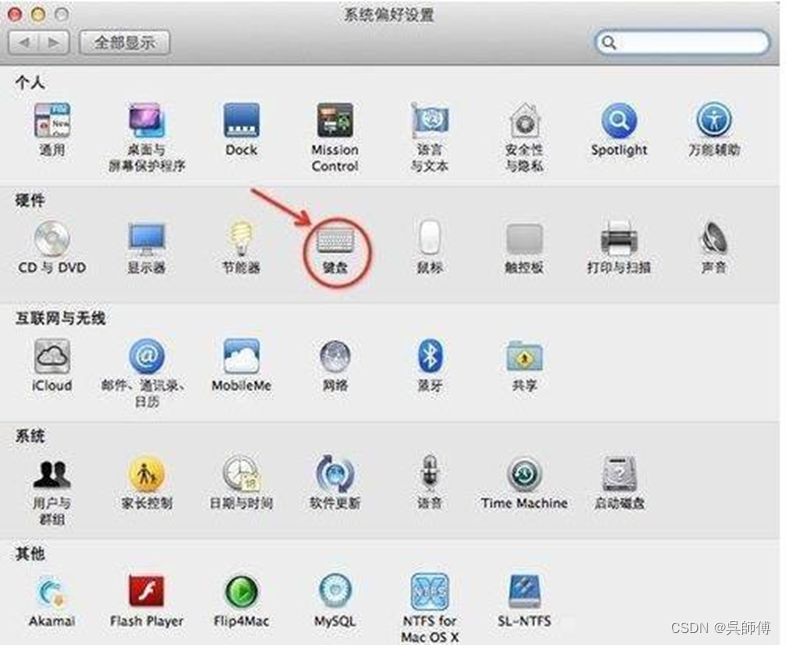
3、在打开的【键盘】面板里找到【键盘】,这里有【键盘】和【键盘快捷键】两项,如图所示。
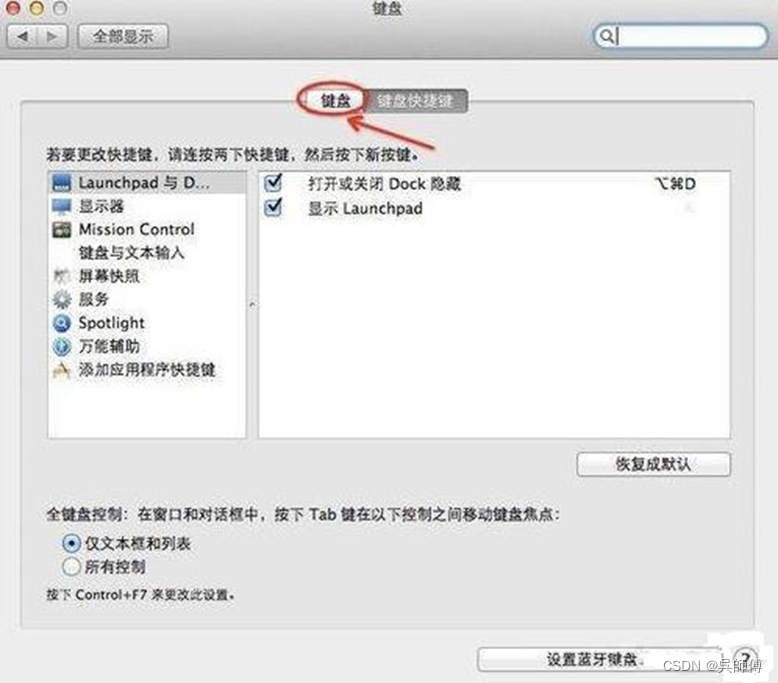
4、在“键盘”选项里找到“将F1、F2”等键用作标准功能键,把它前面的勾选上,如图所示。
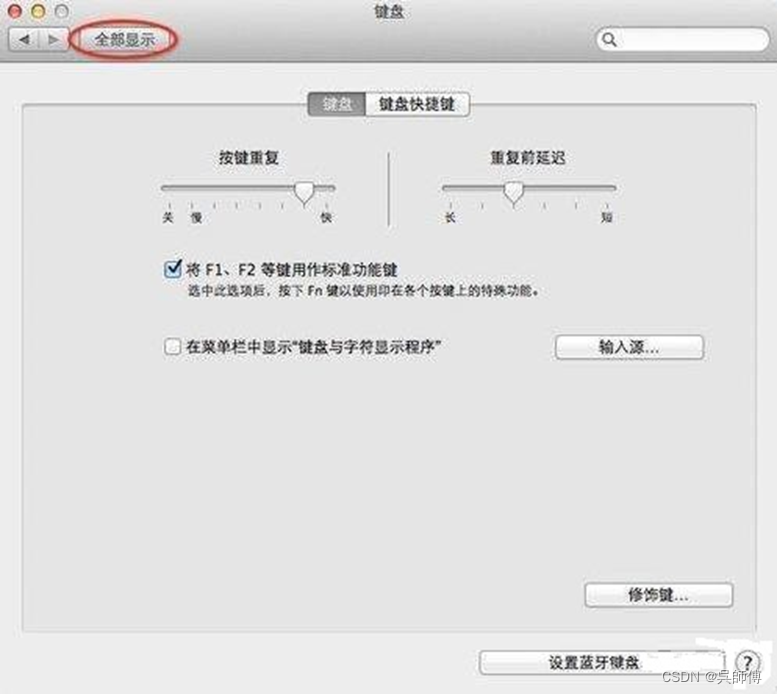
5、Mac 键盘如何开启 F1-F12 功能键设置完成。
其它版本Mac操作系统如何设置:
1、进入左上角苹果图标的【系统设置】;

2、左边栏向下到底,找到【键盘】,然后在当中找到【键盘快捷键】;

3、点进去之后发现没有,别着急,在新弹出窗口的左侧栏下方找到【Fn功能键】,然后开启里面的选项即可。

以上设置结束,功能好用。
Windows10系统下如何修改功能键设置
那么苹果电脑Mac系统改了Win10系统之后的Fn功能键如何设置呢?Win10系统Fn功能键的问题,您希望在 Boot Camp 中通过按下功能键和 Fn 键来实现功能。请您参考以下操作:
1、查看 Windows 桌面时,单击系统任务栏中的 Boot Camp 图标 ,然后选取“Boot Camp 控制面板”。如果在系统任务栏中未看到 Boot Camp 图标 ,请单击三角形来显示隐藏的图标。如果“用户帐户控制”对话框出现,请单击“是”。
2、单击“键盘”。
3、选择“将 F1、F2 等键用作标准功能键”。
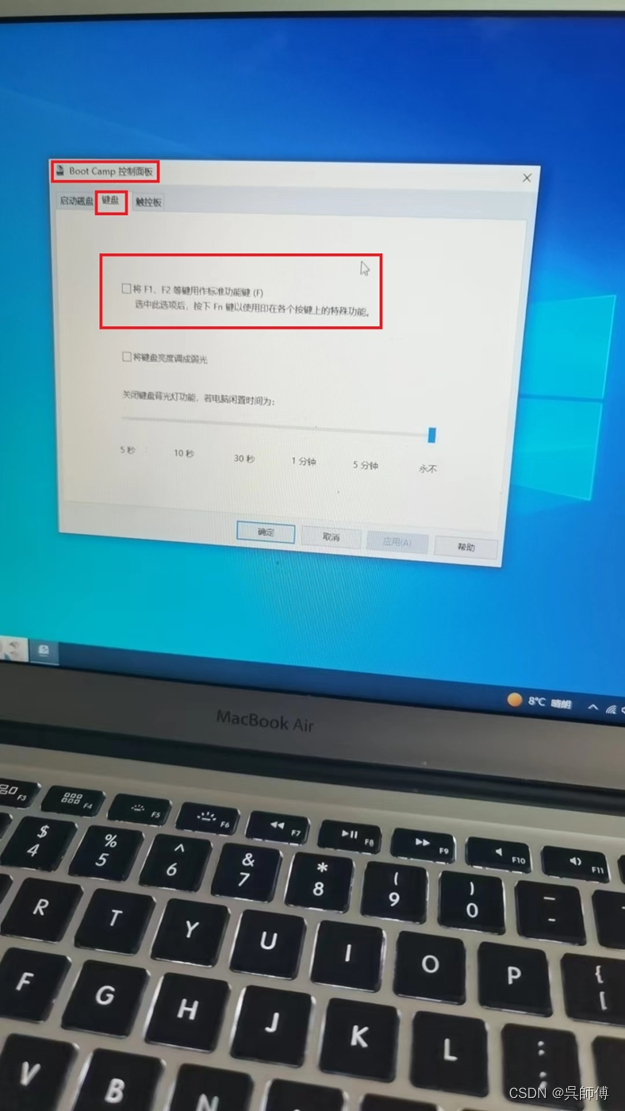
在 Apple 键盘上使用功能键
在 Windows 中,默认情况下按下便携式 Mac 和其他某些 Apple 键盘上的功能键可以控制硬件功能。Boot Camp 支持音量、亮度、键盘照明和媒体键。
若要控制应用功能,请按下功能键和 Fn 键。例如,如果您打开了 iTunes,那么按下 Fn-F1 将会打开“iTunes 帮助”。
在“Boot Camp 控制面板”中,您可以更改默认行为,即按下功能键来控制应用功能,按下功能键和 Fn 键来控制硬件功能。
1、如果您正在查看 Windows 8 启动屏幕,请单击“桌面”以查看 Windows 桌面。
2、查看 Windows 桌面时,单击系统任务栏中的 Boot Camp 图标 ,然后选取“Boot Camp 控制面板”。
如果在系统任务栏中未看到 Boot Camp 图标 ,请单击三角形来显示隐藏的图标。
3、如果“用户帐户控制”对话框出现,请单击“是”。
4、单击“键盘”。
5、选择或取消选择“将 F1、F2 等键用作标准功能键”。
某些便携式 Mac 电脑有一组标有小数字的按键,可将它们用作数字小键盘。若要将这些按键用作数字小键盘,请按下 Num Lock (F6) 键,或按住 Fn 键并按下键盘上的按键。
通过本文介绍的方法,用户可以尝试解决这一问题,并恢复F1到F12功能键的正常使用。如果问题仍然存在,建议用户联系苹果客服或专业技术人员寻求进一步的帮助。希望本文能对遇到类似问题的用户提供一些参考和帮助。
速印机(理想、理光、基士得耶、荣大等)、复印机(夏普、东芝、理光、佳能、震旦等全系列)、打印机、扫描仪、传真机、多媒体教学一体机、交互式电子白板、报警器材、监控、国产化设备、竞业达监考设备及其它监考设备、听力考试设备、特种安防设备维护及维修。



